Μπορείτε να κάνετε εγγραφή μέσω οθόνης Facetime: Το Facetime είναι ένα από τα πιο συχνά χρησιμοποιούμενα χαρακτηριστικά του iPhone. Το Whatsapp και το Skype είναι γνωστά για βιντεοκλήσεις.
αλλά τίποτα δεν μπορεί να ξεπεράσει το Facetime στο iPhone. Αλλά, είναι δυνατή η λήψη Facetime οθόνης? Και είναι νόμιμο στις ΗΠΑ?
Κανείς δεν έκανε ερωτήσεις όπως αυτά πριν από χρόνια. Ωστόσο, δεδομένου ότι η συναίνεση ήταν πρόβλημα για διαφορετικά άτομα, η κυβέρνηση των ΗΠΑ έχει κάνει μερικές οδηγίες για την εγγραφή βίντεο και ήχου.
Ωστόσο, δεν έχουν όλες οι πολιτείες των ΗΠΑ τις ίδιες οδηγίες. Επομένως, σας δώσαμε αυτήν την ερώτηση: Μπορείτε να κάνετε εγγραφή μέσω οθόνης Facetime?
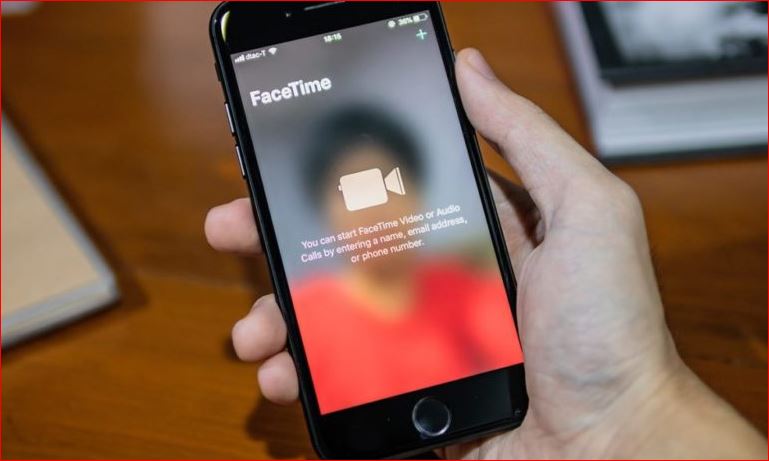
Ναί, μπορείτε να κάνετε εγγραφή οθόνης Facetime. Υπάρχουν δύο μέθοδοι για να επιτευχθεί αυτό: ένα που χρησιμοποιεί ήχο εντός εφαρμογής και ένα άλλο χωρίς ήχο εντός εφαρμογής.
Επιπροσθέτως, διαφορετικές πολιτείες στις ΗΠΑ διέπονται από τους ίδιους κανόνες σχετικά με την εγγραφή οθόνης Facetime.
Ας ξεκινήσουμε το άρθρο μας για την εγγραφή οθόνης Facetime? Συνέχισε να διαβάζεις!
Περιεχόμενα
Πώς να εγγράψετε την οθόνη Facetime?
Ακολουθούν τα βήματα που μπορείτε να ανακαλύψετε τα βήματα για να ενεργοποιήσετε την εγγραφή οθόνης στο iPhone. Οι δύο μέθοδοι με τις οποίες μπορείτε να καταγράψετε το Facetime και εάν είναι νόμιμο στις ΗΠΑ.
Αποκτήστε το εικονίδιο Εγγραφή οθόνης στο Κέντρο Ελέγχου
Για εγγραφή Facetime στην οθόνη, Πρώτα, πρέπει να αποκτήσετε ένα εικονίδιο που ονομάζεται εικονίδιο εγγραφής οθόνης. Μετά από αυτό, μπορείτε να κάνετε εγγραφή του Facetime στο iPhone σας? Γενικά, Το Facetime δεν είναι διαθέσιμο σε iPhone.
Μάθετε το iPhone σας έχει ένα σύμβολο Εγγραφής οθόνης στο Κέντρο Ελέγχου. Αν όχι, στη συνέχεια ακολουθήστε αυτά τα βήματα για να το ενεργοποιήσετε.
![]()
- Παω σε “Ρυθμίσεις” στο iPhone.
- Εύρημα “Κέντρο ελέγχου” και μετά κάντε κλικ στο λαγό.
- Κάντε κλικ στο “Προσαρμογή στοιχείων ελέγχου.”
- Ενεργοποίηση Εγγραφής οθόνης.
Η εγγραφή οθόνης έχει ενεργοποιηθεί για το iPhone σας.
Καταγράψτε μια κλήση FaceTime σε iPhone και iPad
Όπως πολλά πράγματα της Apple, η εγγραφή μιας κλήσης FaceTime είναι η ίδια για το iPhone ή το iPad. Επίσης, ενώ τα στιγμιότυπα οθόνης παρακάτω δείχνουν το iPhone, μπορείτε να χρησιμοποιήσετε τα ίδια βήματα για το iPad σας.
1. Ξεκινήστε το Κέντρο Ελέγχου του iPhone για πρόσβαση στο ενσωματωμένο εργαλείο εγγραφής οθόνης.
2. Κάντε κλικ για να ενεργοποιήσετε το κουμπί εγγραφής οθόνης. Ξεκινά μια αντίστροφη μέτρηση τριών δευτερολέπτων και σας δίνει χρόνο για να κλείσετε το Κέντρο Ελέγχου. Κέντρο ελέγχου και μετά ανοίξτε το FaceTime.
Για να επιταχύνετε τη διαδικασία πιο γρήγορα, ξεκινήστε ανοίγοντας πρώτα το FaceTime, στη συνέχεια να το έχετε στη θέση του για να πραγματοποιήσετε την κλήση, στη συνέχεια εκκινήστε το Κέντρο Ελέγχου. Κέντρο ελέγχου και πατήστε το κουμπί εγγραφής στην οθόνη σας.

3. Πραγματοποιήστε την κλήση σας χρησιμοποιώντας την εφαρμογή FaceTime.
Σημείωση: Αυτό το λογισμικό εγγραφής οθόνης καταγράφει όλα όσα εμφανίζονται στην οθόνη σας, ξεκινώντας από τη στιγμή που λήγει η αντίστροφη μέτρηση των τριών δευτερολέπτων μέχρι τη στιγμή που θα σταματήσετε την εγγραφή.
4. Για να σταματήσετε την εγγραφή, πατήστε την κόκκινη γραμμή που βρίσκεται στο επάνω μέρος της οθόνης σας.
5. Θα χρειαστεί να υποδείξετε ότι θέλετε να τερματίσετε την εγγραφή πατώντας το κουμπί Διακοπή. Στη συνέχεια, η εγγραφή θα αποθηκευτεί στη βιβλιοθήκη φωτογραφιών σας.
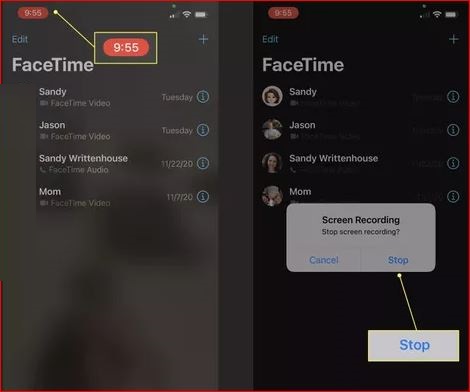
Συμβουλές: Εάν θέλετε να τροποποιήσετε το υλικό που καταγράφετε μετά την κλήση για να αφαιρέσετε την αρχή του FaceTime και να συνδεθείτε με τον φίλο σας, είναι δυνατή η επεξεργασία του βίντεο.
Δύο τρόποι για την οθόνη εγγραφής Facetime
Εάν τώρα γνωρίζετε την απάντηση στην ερώτηση «Μπορείτε να κινηματογραφήσετε εγγραφές στην οθόνη του Facetime? Υπάρχουν δύο τρόποι με τους οποίους μπορείτε να παρακολουθείτε το Facetime. Μία μέθοδος είναι μέσω Εξωτερικού Ήχου, και το άλλο είναι μέσω Εσωτερικού Ήχου. Θα συζητήσουμε και τα δύο σε αυτό το άρθρο.
Πώς να κάνετε εγγραφή στην οθόνη Facetime με εξωτερικό ήχο?
Εάν θέλετε να εγγράψετε εγγραφή οθόνης Facetime χρησιμοποιώντας ήχο από τον ήχο του μικροφώνου, Ακολουθήστε αυτά τα βήματα:
- Πατήστε προς τα κάτω για να φέρετε το Κέντρο Ελέγχου του iPhone σας.
- Βρείτε το εικονίδιο για εγγραφή (Ομόκεντροι κύκλοι) και πατήστε παρατεταμένα πάνω του.
- Θα εμφανιστεί ένα μενού.
- Θα υπάρχει μικρόφωνο σε γκρι χρώμα. Κλίκαρέ το.
Το χρώμα του εικονιδίου αλλάζει σε κόκκινο. Τώρα μπορείτε να ξεκινήσετε την εγγραφή με τον ήχο του μικροφώνου σας.
Πώς να κάνετε εγγραφή στην οθόνη Facetime με εσωτερικό ήχο?
Εάν θέλετε να ηχογραφήσετε κλήσεις οθόνης στο Facetime χρησιμοποιώντας ήχο εντός εφαρμογής, τότε μπορείτε να ακολουθήσετε τα παρακάτω βήματα:
- Πατήστε προς τα κάτω για να φέρετε το Κέντρο Ελέγχου του iPhone σας.
- Βρείτε το εικονίδιο οθόνης για την εγγραφή. (Ομόκεντροι Κύκλοι). Πιέστε το παρατεταμένα.
- Θα εμφανιστεί ένα μενού στην οθόνη.
- Τώρα θα μπορείτε να δείτε ένα μικρόφωνο με κόκκινο χρώμα. Κλίκαρέ το.
Το χρώμα του μικροφώνου θα αλλάξει σε Γκρι. Αυτό σημαίνει ότι μπορείτε πλέον να εγγράψετε ήχο μέσω οθόνης χρησιμοποιώντας το μικρόφωνο εντός εφαρμογής στο iPhone σας.
Μπορείτε να εγγράψετε FaceTime με ήχο?
Παρόλο που το εργαλείο εγγραφής για οθόνες σε iPhone και iPad έχει μια επιλογή για την εγγραφή του μικροφώνου, δεν μπορεί να εγγράψει ήχο για κλήσεις FaceTime. Κλήση FaceTime.
Εάν ενεργοποιήσετε το μικρόφωνο στη συσκευή εγγραφής οθόνης και πραγματοποιήσετε την κλήση σας, απλά θα εγγραφεί το βίντεο. Δεν θα ακούγεται ήχος στην ηχογράφηση σας, εκτός από αυτές που προέρχονται από τη συσκευή σας πριν και που ακολουθούν πραγματοποιείτε την κλήση FaceTime.
Καταγράψτε μια κλήση FaceTime σε Mac
Για άτομα Mac, είναι δυνατό να πραγματοποιήσετε μια κλήση FaceTime από τον υπολογιστή σας. Παρόλο που δεν μπορείτε να ηχογραφήσετε μια ηχητική κλήση FaceTime χρησιμοποιώντας iPhone και iPad, η δυνατότητα μπορεί να το εγγράψει σε Mac (όπως και κατά τη στιγμή της συγγραφής αυτής).
1. Είναι δυνατό να ανοίξετε την εφαρμογή FaceTime σε Mac για να τραβήξετε το παράθυρο χρησιμοποιώντας το εργαλείο για την εγγραφή οθονών.
2. Χρησιμοποιήστε το Command+Shift+5 στο πληκτρολόγιό σας για να εκκινήσετε την εφαρμογή Screenshot. Το εργαλείο είναι συμβατό με macOS Mojave και μεταγενέστερα. Εάν χρησιμοποιείτε μια παλαιότερη έκδοση του macOS, θα χρειαστεί να χρησιμοποιήσετε την εφαρμογή QuickTime για να καταγράψετε τις κλήσεις FaceTime.
3. Στη διεπαφή της εφαρμογής Στιγμιότυπο οθόνης στην οθόνη σας, επιλέξτε Εγγραφή επιλεγμένου διαμερίσματος. Αυτό θα σας επιτρέψει να καταγράψετε συγκεκριμένα το παράθυρο FaceTime.
Εάν προτιμάτε να τραβήξετε ολόκληρη την οθόνη σας, επιλέξτε Εγγραφή πλήρους οθόνης.
4. Μετακινήστε τις γωνίες του πλαισίου Στιγμιότυπο οθόνης μέχρι να το καλύψουν εντελώς—παράθυρο FaceTime.
5. Επιλέξτε Επιλογές στη γραμμή εργαλείων της εφαρμογής Στιγμιότυπο οθόνης για να αλλάξετε τις επιλογές ήχου. Κάτω από το μικρόφωνο, επιλέξτε το ενσωματωμένο μικρόφωνο ή ένα διαφορετικό μικρόφωνο. Εάν δεν επιθυμείτε να εγγραφεί η εγγραφή ήχου, κάντε κλικ στο No.
6. Πατήστε Εγγραφή στη γραμμή εργαλείων Στιγμιότυπο οθόνης της εφαρμογής για να ξεκινήσει η εγγραφή. Επειτα, πραγματοποιήστε την κλήση FaceTime.
7. Για να σταματήσετε την εγγραφή, πατήστε το κουμπί διακοπής που βρίσκεται στη γραμμή μενού.
Υπόδειξη: Όπως σε iPhone και iPad, Μπορείτε να τροποποιήσετε το βίντεο μετά την κλήση σας για να σταματήσετε τυχόν ανοίγματα στο FaceTime και να συνδεθείτε στην κλήση σας εάν θέλετε.
Συχνές ερωτήσεις
Μπορείτε να κάνετε εγγραφή οθόνης FaceTime με ήχο?
Ναί, είναι δυνατή η εγγραφή FaceTime με ήχο στο iPhone. iPhone. Σε αντίθεση με τις περισσότερες συσκευές Android, που απαιτούν εφαρμογές τρίτων για εγγραφή οθόνης, καμία από αυτές τις εφαρμογές δεν χρειάζεται για το iPhone. Η συσκευή εγγραφής οθόνης στο iPhone μπορεί να καταγράψει την οθόνη στην οποία βρίσκεστε ενώ βρίσκεστε σε μια κλήση FaceTime.
Το FaceTime ειδοποιεί εάν κάνετε εγγραφή οθόνης?
Ενημερώνεται το άλλο μέρος για την εγγραφή κλήσης FaceTime από την οθόνη σας;? Ή καταγράφετε την οθόνη χωρίς να το γνωρίζετε? Οχι. Άλλο άτομο δεν θα ειδοποιηθεί όταν η οθόνη σας καταγράφει μια κλήση FaceTime; επομένως, μπορείτε να φιλτράρετε την εγγραφή μιας κλήσης FaceTime χωρίς να το γνωρίζει το άλλο άτομο.
Γιατί δεν ακούγεται ήχος όταν κάνω εγγραφή στην οθόνη ενός FaceTime?
Το μικρόφωνο θα απενεργοποιηθεί αυτόματα από την ενσωματωμένη συσκευή εγγραφής όταν χρησιμοποιείτε οποιαδήποτε υπηρεσία επικοινωνίας, όπως το Phone FaceTime, Τηλέφωνο, ή Skype. Πιστεύω ότι αυτό οφείλεται στους νόμους περί υποκλοπών στον κόσμο, και ακριβώς έτσι είναι σχεδιασμένο.
Υπάρχει τρόπος εγγραφής της οθόνης FaceTime?
Καλέστε χρησιμοποιώντας το FaceTime χρησιμοποιώντας είτε το iPhone είτε το iPad σας. Ξεκινήστε το Κέντρο Ελέγχου και εντοπίστε το εικονίδιο Εγγραφή οθόνης και πατήστε το. Η ηχογράφηση θα ξεκινήσει μέσα σε τρία λεπτά. Οταν είναι έτοιμο, πατήστε παρατεταμένα για να ενεργοποιήσετε το εικονίδιο Εγγραφή οθόνης.
Μπορώ να ηχογραφήσω μια κλήση FaceTime στο iPhone?
Μπορείτε να χρησιμοποιήσετε την ενσωματωμένη δυνατότητα εγγραφής οθόνης εάν προσπαθείτε να ηχογραφήσετε μια βιντεοκλήση χρησιμοποιώντας το iPhone. Πιθανότατα έχετε ακούσει ότι το QuickTime Player σε Mac μπορεί να δημιουργήσει βίντεο που βασίζονται σε βίντεο χρησιμοποιώντας συνδεδεμένες συσκευές iOS. Επειδή μπορείτε να εγγράψετε την οθόνη σας απευθείας στο iPhone και το iPad σας, δεν απαιτείτε το Mac να το κάνει αυτό.
Το FaceTime χρησιμοποιεί δεδομένα?






